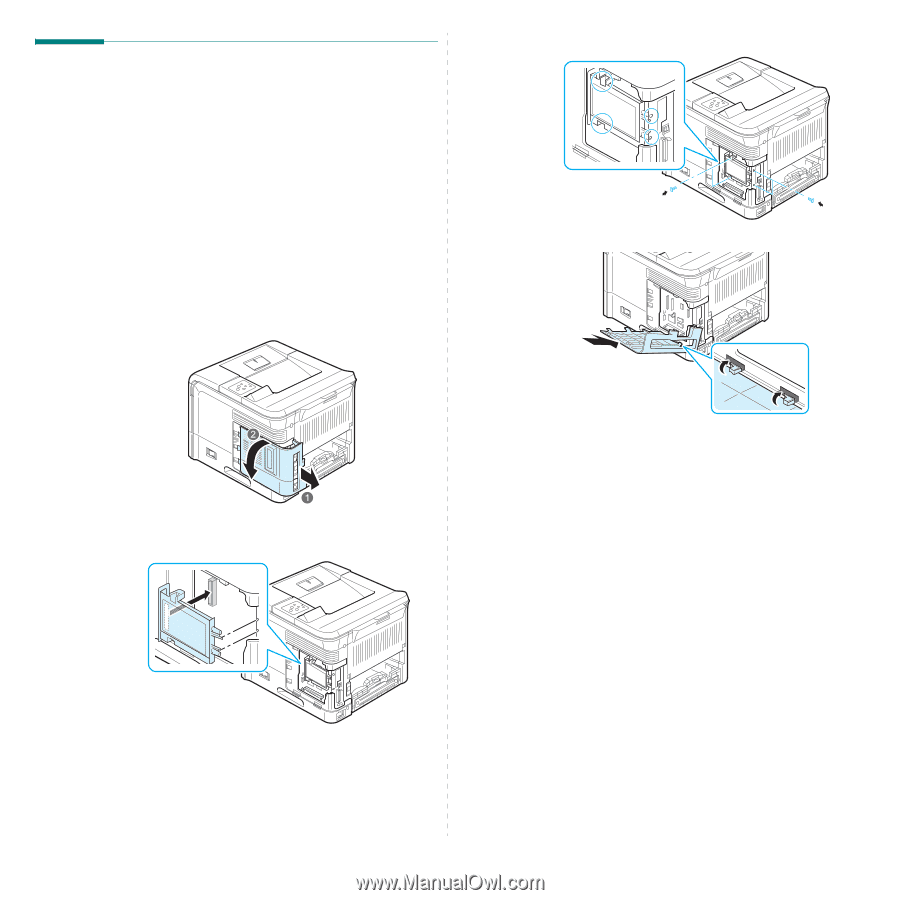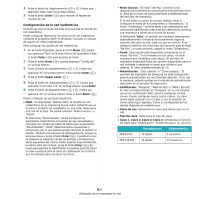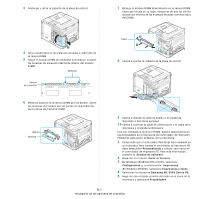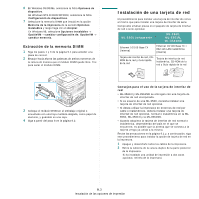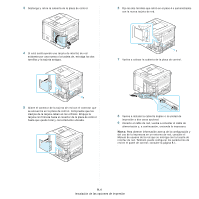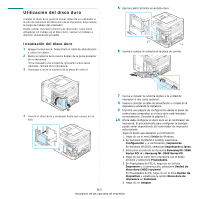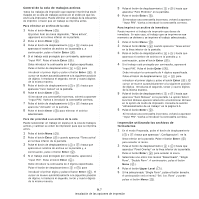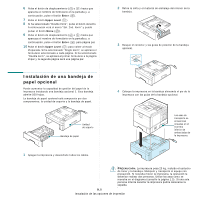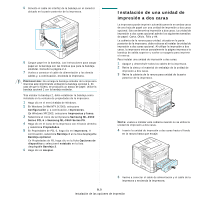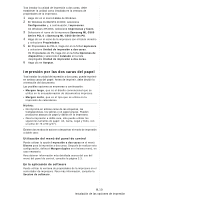Samsung ML-3560 User Manual (SPANISH) - Page 72
Utilización del disco duro
 |
UPC - 635753624007
View all Samsung ML-3560 manuals
Add to My Manuals
Save this manual to your list of manuals |
Page 72 highlights
Utilización del disco duro Instalar el disco duro permite enviar datos de su ordenador a la cola de impresión del disco duro de la impresora. Esto reduce la carga de trabajo del ordenador. Puede utilizar diversas funciones de impresión, tales como almacenar un trabajo en el disco duro, revisar un trabajo e imprimir documentos privados. Instalación del disco duro 1 Apague la impresora. Desenchufe el cable de alimentación y todos los cables. 2 Retire la cubierta de la ranura duplex de la parte posterior de la impresora. Si ha instalado una unidad de impresión a dos caras opcional, retírela de la impresora. 3 Sostenga y retire la cubierta de la placa de control. 5 Fije los cuatro tornillos en el disco duro. 6 Vuelva a colocar la cubierta de la placa de control. 4 Inserte el disco duro y empújelo hasta que encaje en su sitio. 7 Vuelva a instalar la cubierta duplex o la unidad de impresión a dos caras opcional. 8 Vuelva a conectar el cable de alimentación y el cable de la impresora y encienda la impresora. 9 Imprima una página de configuración desde el panel de control para comprobar si el disco duro está instalado correctamente. Consulte la página 6.1. 10 Ahora debe configurar el disco duro en el controlador de impresora. El procedimiento para configurar la bandeja puede variar dependiendo del controlador de impresora seleccionado. Siga los pasos que aparecen a continuación: 1. Haga clic en el menú Inicio de Windows. 2. En Windows 9x/Me/NT4.0/2000, seleccione Configuración y, a continuación, Impresoras. En Windows XP/2003, seleccione Impresoras y faxes. 3. Seleccione el icono de la impresora Samsung ML-3560 Series PCL 6 o Samsung ML-3560 Series PS. 4. Haga clic en el icono de la impresora con el botón derecho y seleccione Propiedades. 5. En Propiedades de PCL 6, haga clic en la ficha Impresora y, a continuación, seleccione Unidad de disco duro (HDD) opcional. En Propiedades de PS, haga clic en la ficha Opción de dispositivo y establezca la opción Disco duro de impresora en Instalado. 6. Haga clic en Aceptar. 9.5 Instalación de las opciones de impresión